遇到了小米11ultra背屏耗电的问题?别担心,php小编新一将为您介绍小米11ultra背屏极限省电设置方法,帮助您有效节省背屏显示的电量。现在就继续阅读详细内容,了解小米11ultra背屏极限省电的简单步骤,解决耗电困扰。
1、在桌面打开手机【设置】进入,找到【特色功能】。
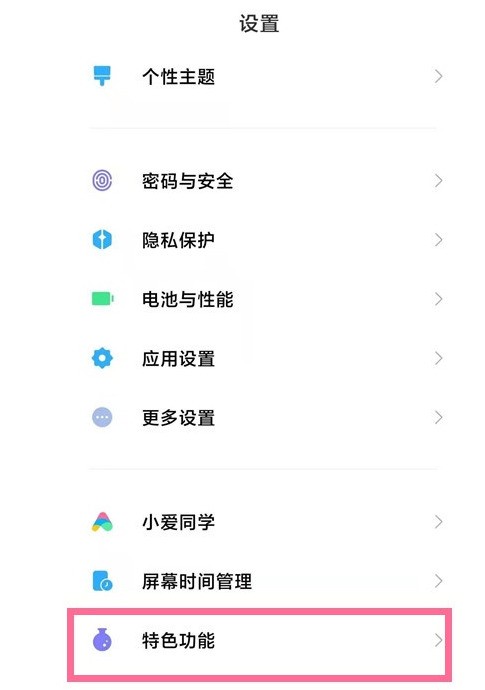
2、进入特色功能后,点击【背屏】。
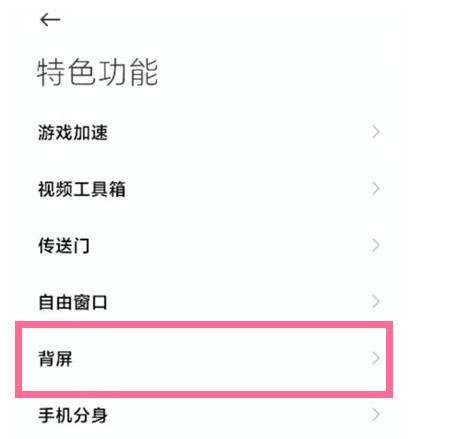
3、在息屏显示下面,用户们就能看到【极限模式】,点击右侧开关按钮。
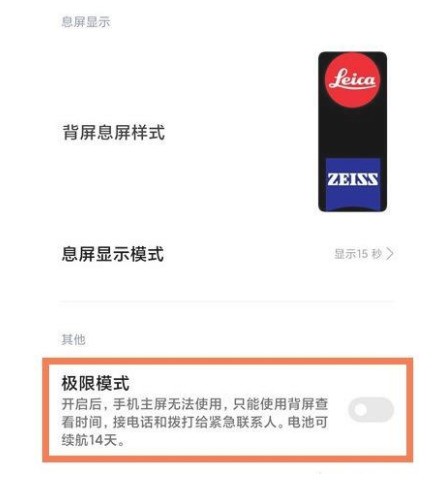
4、继续选择【启动】即可。
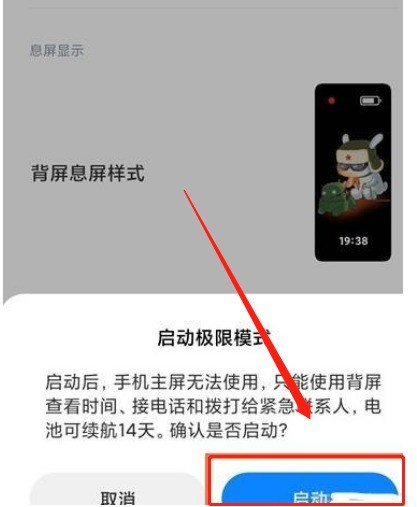
以上是怎样设置小米11ultra背屏极限省电_小米11ultra背屏极限省电设置方法的详细内容。更多信息请关注PHP中文网其他相关文章!




